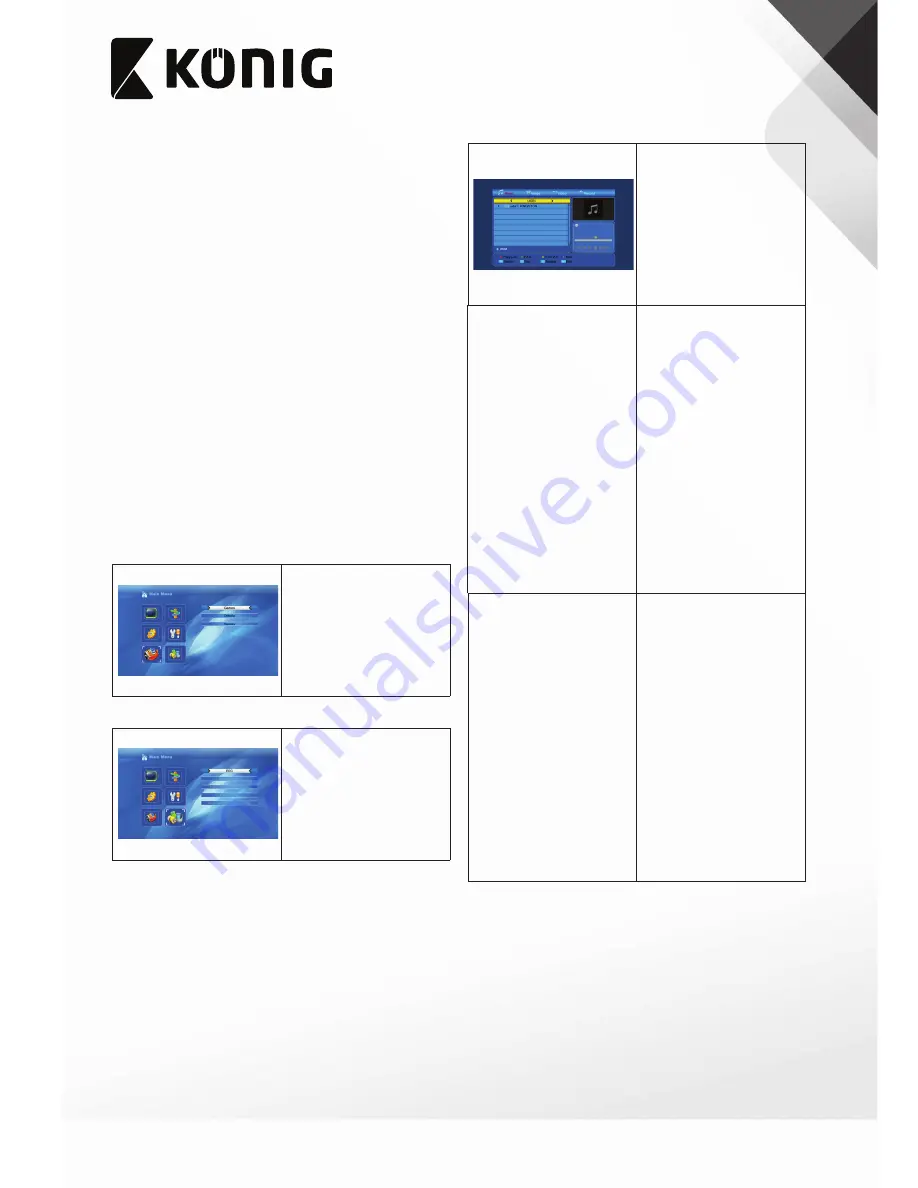
39
39
Español
"Network Local Setting"
1. "DHCP": Seleccione "Encendido" o "Apagado".
Notas:
•
Si selecciona "Encendido", los elementos de menú "IP Address", "Subnet Mask"
y "Gateway" se volverán grises.
2. "IP Address": Introduzca la dirección IP.
3. "Subnet Mask": Introduzca la máscara de subred.
4. "Gateway": Introduzca la puerta de enlace.
"WiFi Manager"
1. Conecte el equipo WiFi.
2. Busque la señal WiFi.
3. Introduzca la contraseña para conectar con la red.
"Upgrade By Network"
1. "Protocol": Seleccione "HTTP" o "FTP".
2. "URL Type": Seleccione "Number" o "String".
3. "URL": Introduzca la URL.
4. "Usuario": Introduzca el nombre y la contraseña de usuario.
5. Pulse el botón Confirmar para empezar la actualización por red.
"Weather Forecast"
1. Pulse el botón verde para agregar una ciudad.
2. Pulse el botón amarillo para eliminar una ciudad.
3. Pulse el botón rojo para actualizar.
"RSS Reader"
1. Seleccione el canal.
2. Pulse el botón verde para agregar un canal.
3. Pulse el botón amarillo para eliminar un canal.
4. Pulse el botón azul para editar un canal.
5. Pulse el botón rojo para actualizar.
"Juego"
1. Seleccione el juego.
2. Pulse el botón Confirmar.
"Grabar"
"Media Player"
1. Pulse el botón "0" para
seleccionar "Music List", "Image
List", "Video List", o "Record List".
Notas:
•
Si conecta un dispositivo USB, el
menú USB aparece
automáticamente.
•
Si no conecta un dispositivo USB,
el menú USB no se encontrará
disponible.
•
Si retira el dispositivo USB o
apaga el dispositivo, la lista de
reproducción no se guardará.
"Music List"
1. Pulse el botón "1" para abrir la
ventana "Ordenar".
2. Pulse el botón "2" para
seleccionar el modo de
repetición.
3. Pulse el botón rojo para
reproducir la lista de
reproducción.
4. Pulse el botón verde para marcar
la música seleccionada con el
símbolo FAV.
5. Pulse el botón amarillo para
marcar toda la música con el
símbolo FAV.
6. Pulse el botón azul para abrir la
ventana "Editar".
"Music List" - "Editar"
1. Pulse el botón rojo para abrir la
ventana "Renombrar". Seleccione
el archivo. Pulse el botón
Confirmar. Cambie el nombre del
archivo. Pulse el botón Confirmar.
2. Pulse el botón verde para abrir la
ventana "Copy". Seleccione la
ubicación para el archivo. Pulse el
botón verde para empezar a
copiar.
3. - Pulse el botón amarillo para
marcar o quitar la marca de un
archivo para su eliminación.
- Pulse el botón Confirmar.
Aparece el siguiente mensaje:
"Confirmar para Eliminar?"
- Seleccione "Si" para eliminar.
- Seleccione "No" para cancelar.
4. Pulse el botón azul para abrir la
ventana "New Folder". Cambie el
nombre de la carpeta. Pulse el
botón Confirmar.
"Image List"
1. Pulse el botón "1" para abrir la
ventana "Ordenar".
2. Pulse el botón "2" para abrir la
ventana "Config".
3. Pulse el botón "3" para acceder a
la ventana "MultiView".
4. Pulse el botón rojo para
reproducir la lista de
reproducción.
5. Pulse el botón verde para marcar
la foto seleccionada con el
símbolo FAV.
6. Pulse el botón amarillo para
marcar todas las fotos con el
símbolo FAV.
7. Pulse el botón azul para abrir la
ventana "Editar".
"Image List" - "Editar"
1. Pulse el botón rojo para abrir la
ventana "Renombrar". Seleccione
el archivo. Pulse el botón
Confirmar. Cambie el nombre del
archivo. Pulse el botón Confirmar.
2. Pulse el botón verde para abrir la
ventana "Copy". Seleccione la
ubicación para el archivo. Pulse el
botón verde para empezar a
copiar.
3. - Pulse el botón amarillo para
marcar o quitar la marca de un
archivo para su eliminación.
- Pulse el botón Confirmar.
Aparece el siguiente mensaje:
"Confirmar para Eliminar?"
- Seleccione "Si" para eliminar.
- Seleccione "No" para cancelar.
4. Pulse el botón azul para abrir la
ventana "New Folder". Cambie el
nombre de la carpeta. Pulse el
botón Confirmar.






























